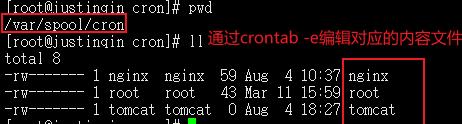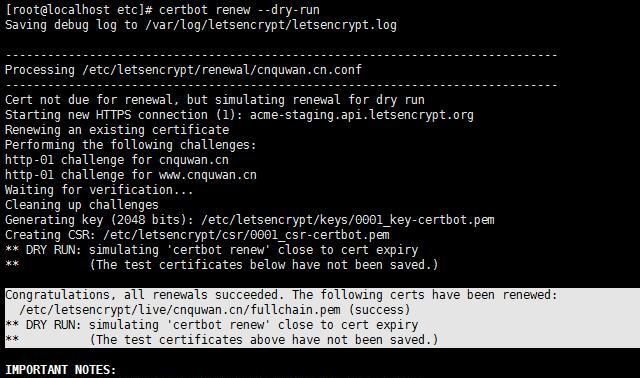在日常工作中,我们经常会遇到需要在特定时间自动执行某些任务的情况。使用crontab工具,可以方便地定时执行命令,无需人工干预,大大提高了工作效率。本文将介绍如何使用crontab实现每天1点自动执行命令,并且给出了一些实用的例子,帮助您更好地理解和应用crontab。
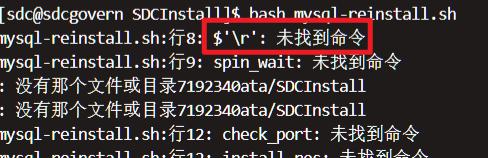
一、crontab简介及基本用法
-crontab是一个用于设置周期性重复任务的Linux命令,它是"crontable"的缩写,意为"定时表"。
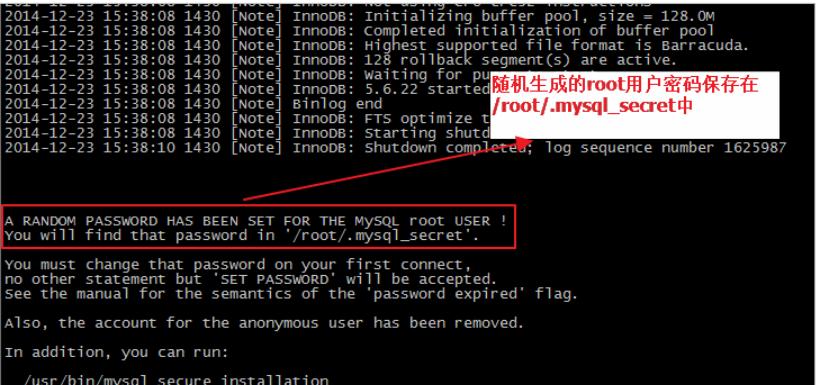
-crontab命令可以用来设置、删除以及列出用户的cron作业。
-使用crontab命令,您可以通过简单的语法规则定义任务执行的时间和频率。
二、查看当前用户的crontab列表
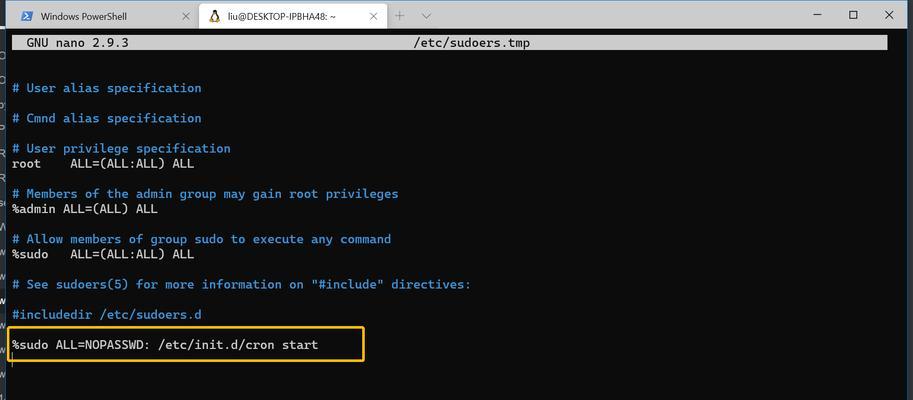
-使用命令"crontab-l"可以查看当前用户已设置的所有crontab任务。
-crontab列表会按照每行一个任务的形式展示,每个任务都包含了执行时间和要执行的命令。
三、编辑或创建crontab任务
-使用命令"crontab-e"可以编辑或创建当前用户的crontab任务。
-打开任务编辑器后,您可以按照需要的格式添加或修改任务。
-格式如下:分钟小时日期月份星期要执行的命令。
四、设置每天1点执行命令的crontab任务
-要设置每天1点执行命令,可以使用"01***要执行的命令"这样的格式。
-0代表0分,1代表1小时,星号代表任意日期和星期。
-设置完成后保存退出即可生效。
五、示例一:备份重要文件
-您可以使用crontab命令每天1点定时备份重要文件到指定目录,确保数据安全。
-命令示例:01***cp/path/to/source/path/to/backup
六、示例二:定时清理临时文件
-您可以使用crontab命令每天1点定时清理临时文件,释放磁盘空间。
-命令示例:01***rm-rf/tmp/*
七、示例三:定时发送邮件通知
-您可以使用crontab命令每天1点定时发送邮件通知团队成员或客户关键信息。
-命令示例:01***echo"关键信息内容"|mail-s"邮件主题"recipient@example.com
八、示例四:定时生成报告
-您可以使用crontab命令每天1点定时生成业务报告,提供给相关部门参考。
-命令示例:01***/path/to/generate_report.sh
九、示例五:更新服务器软件
-您可以使用crontab命令每天1点定时更新服务器上的软件,保持系统安全性。
-命令示例:01***apt-getupdate&&apt-getupgrade-y
十、示例六:备份数据库
-您可以使用crontab命令每天1点定时备份数据库,防止数据丢失。
-命令示例:01***mysqldump-uusername-ppassworddatabase>/path/to/backup.sql
十一、示例七:清理日志文件
-您可以使用crontab命令每天1点定时清理过期的日志文件,避免磁盘空间不足。
-命令示例:01***find/path/to/logs-mtime+7-execrm{}\;
十二、注意事项及常见问题解决
-需要注意crontab任务的执行用户,确保有足够的权限执行所需命令。
-crontab任务执行的路径可能会影响到命令的执行结果,最好使用绝对路径。
-在执行命令时,建议将输出重定向到日志文件,方便后续排查问题。
十三、常用的crontab时间表达式
-crontab时间表达式中的星号可以用来表示任意时间或日期。
-可以使用"/"表示固定间隔,例如"*/5"表示每隔5个单位执行一次。
-可以使用","表示多个值,例如"1,3,5"表示在1、3和5这三个时间点执行。
十四、如何停止或删除crontab任务
-使用命令"crontab-r"可以删除当前用户的所有crontab任务。
-使用命令"crontab-e"打开任务编辑器,将任务内容清空并保存退出,即可停止该任务。
十五、
-使用crontab定时执行命令是一种非常便捷的方式,可以实现自动化操作,提高工作效率。
-通过本文的介绍,您了解了crontab的基本用法、创建每天1点任务的方法以及一些实用的示例。
-掌握了这些知识,相信您可以更好地利用crontab来管理和执行定时任务,为工作带来更多的便利和高效。